Autozapis to funkcja, która pozwala nam uniknąć katastrofy, jaką może być utrata danych w przypadku wysypania się systemu albo niezapisania zmian i zamknięcia aplikacji. Jest ona obecna w Wordzie, Excelu i PowerPoincie, ale tylko w ramach subskrypcji Office 365. Jeżeli korzystamy z pudełkowego Office'a, możemy skorzystać z pokrewnej funkcji Autoodzyskiwania. Jakie są między nimi różnice i jak można ich używać? O tym w poniższym poradniku.
Jak włączyć Autozapis?
Autozapis, jeśli jest włączony, automatycznie zapisuje zmiany w pliku co kilka sekund. Funkcja ta jest domyślnie włączona w usłudze Office 365, co możemy zauważyć w lewym górnym rogu okna, na pasku tytułu. Dlaczego jednak czasami Autozapis jest wyłączony i nie można go włączyć?
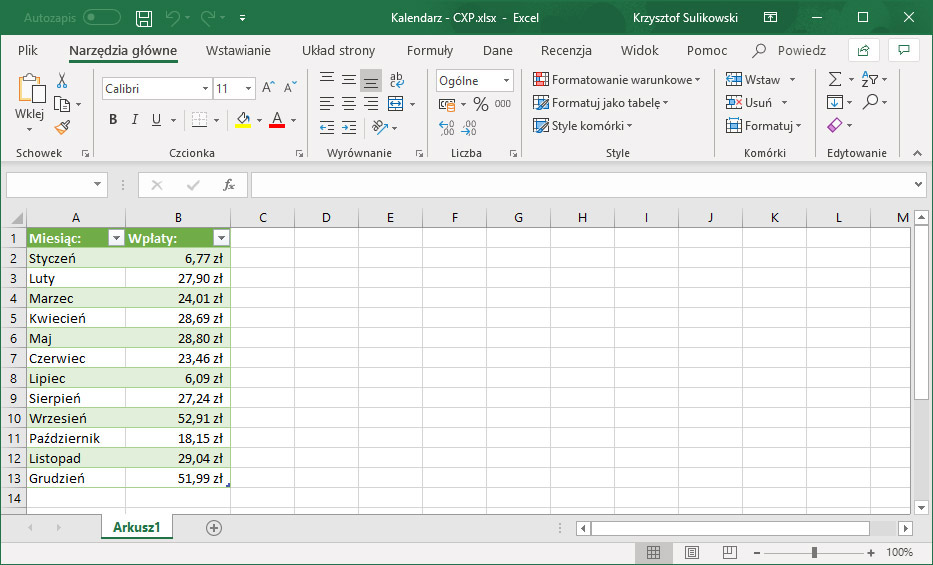
Jeżeli opcja Autozapisu jest zacieniona i nie można kliknąć jej przełącznika, możemy najechać na nią kursorem myszy, by znaleźć wyjaśnienie. Autozapis jest bowiem niedostępny dla takich lokalizacji plików, jak dysk twardy komputera. Może on być włączony tylko dla zawartości przechowywanej w OneDrive lub SharePoint Online.
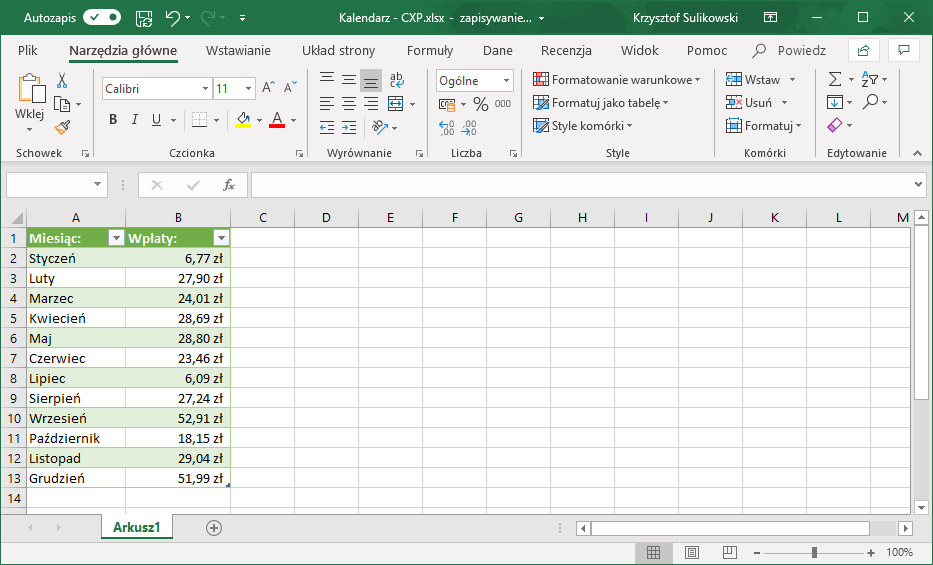
Gdy otworzymy plik przechowywany w chmurze OneDrive albo w SharePoincie, opcja Autozapisu powinna być włączona domyślnie, tak jak na zrzucie ekranu powyżej. Jeśli nie jest - wystarczy kliknąć jej przełącznik na pasku tytułu.
Jak włączyć Autoodzyskiwanie?
W przypadku korzystania z Office 2019, Office 2016 itd., pożądaną przez nas funkcją będzie Autoodzyskiwanie. Działa ona również w Office 365, kiedy otwieramy dokumenty znajdujące się na dysku komputera. Pozwala ona przywrócić dane, gdy nie zapisaliśmy zmian przed zamknięciem aplikacji. Office sam rozpoznaje, że doszło do wysypania, i proponuje odzyskanie danych. Obok pliku przywracania zobaczymy datę i godzinę, które pomogą nam podjąć decyzję, czy chcemy odzyskać dane z tego punktu. Możemy również otworzyć dowolny plik z listy i sprawdzić go przed ewentualnym odzyskaniem.
Autoodzyskiwanie powinno być w Excelu włączone domyślnie, jednak jako użytkownik możemy ustalić, jak funkcja ma działać. W tym celu klikamy Plik i otwieramy Opcje. Następnie przechodzimy do zakładki Zapisywanie.
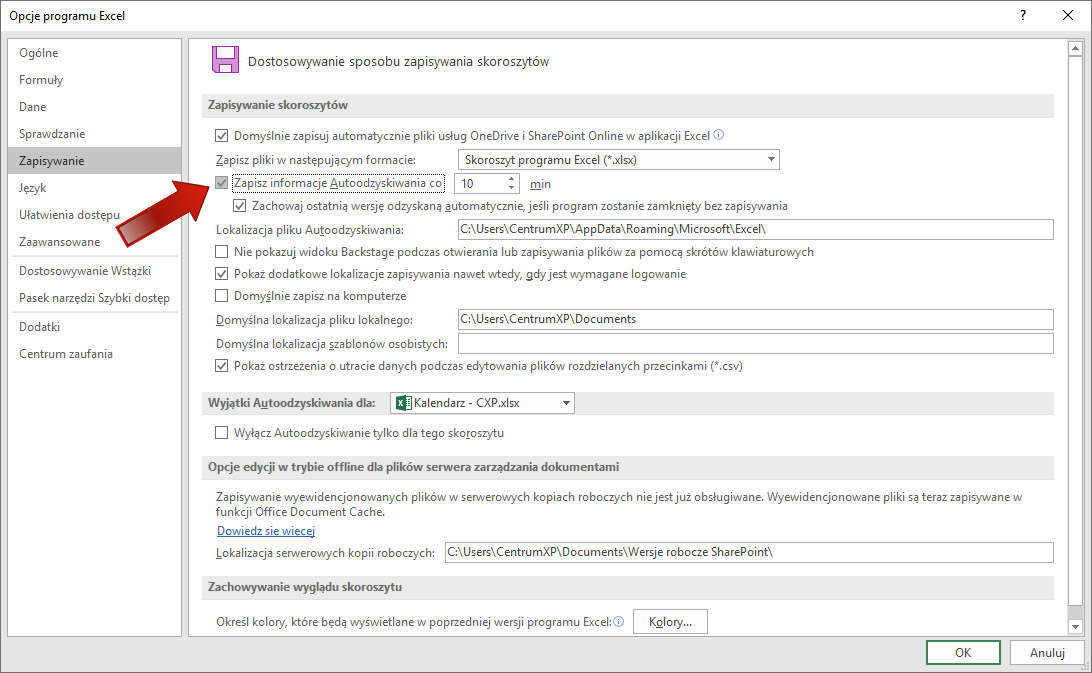
Upewniamy się, że zaznaczona jest opcja Zapisz informacje Autoodzyskiwania co (10) min. 10 minut jest wartością domyślną, którą warto obniżyć nawet do 1 minuty. Dobrze jest również zaznaczyć kolejną opcję: Zachowaj ostatnią wersję odzyskaną automatycznie, jeśli program zostanie zamknięty bez zapisywania. Poniżej możemy również zmienić lokalizację pliku Autoodzyskiwania, choć nie jest to konieczne.
Jak zdobyć aplikację Excel?
Program Excel jest częścią pakietu Office i planów Microsoft 365 dostępnych w Sklepie CentrumXP:

